
Ramai pengguna yang masih menggunakan sistem XP ingin memasang sistem Windows 7 pada komputer mereka, sebenarnya, kami boleh menggunakan alat pemasangan untuk memasang sistem Win7 pada komputer kami.
1 Pertama, kami memuat turun sistem pemasangan semula satu klik Magic Pig pada komputer, buka dan pilih pemasangan sistem win7. Sila sandarkan data pada pemacu C dan desktop sebelum memasang semula.
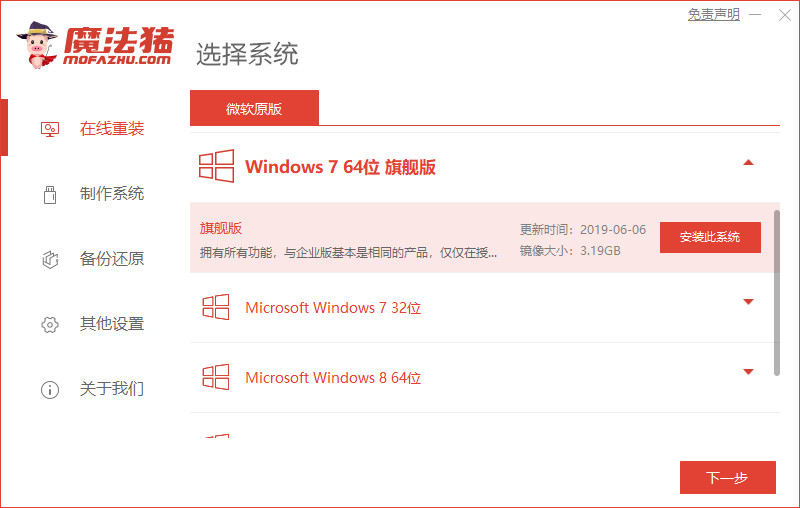
2. Selepas memilih fail imej yang hendak dipasang, tunggu dengan sabar dan pastikan komputer tidak kehilangan kuasa atau rangkaian.
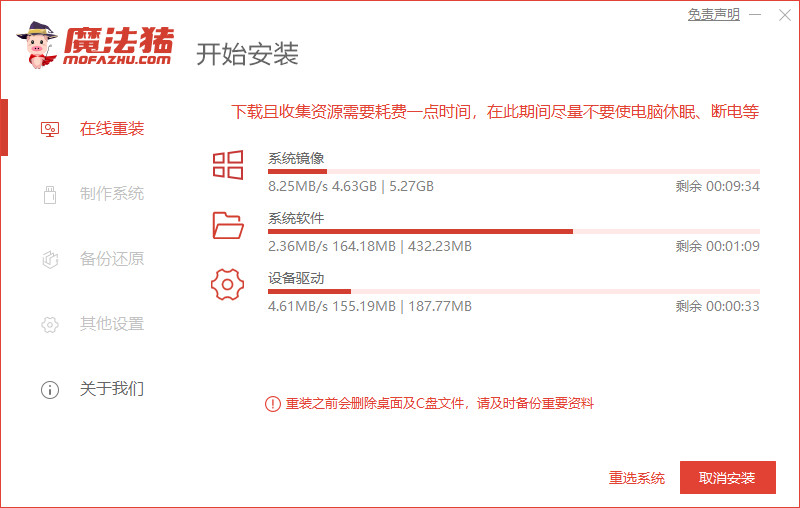
3. Selepas muat turun dan penggunaan selesai, klik Mulakan Semula Sekarang.
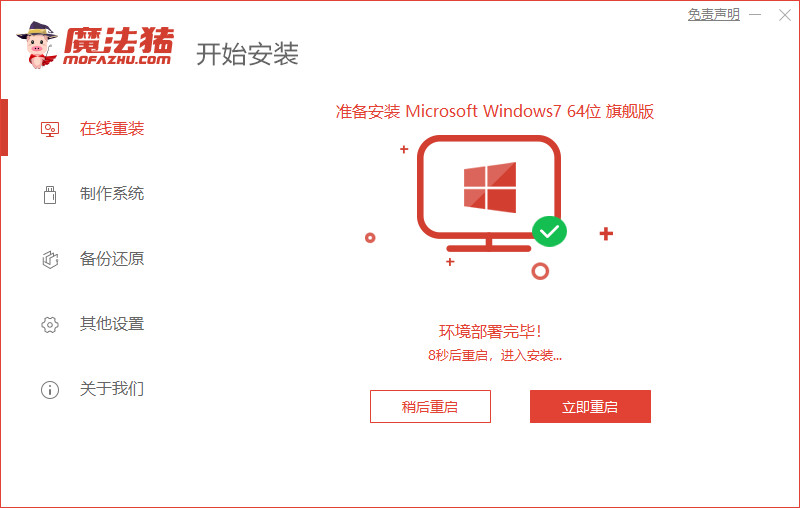
4. Kemudian datang ke windows startup manager, kita pilih pilihan kedua untuk masuk ke sistem pe.
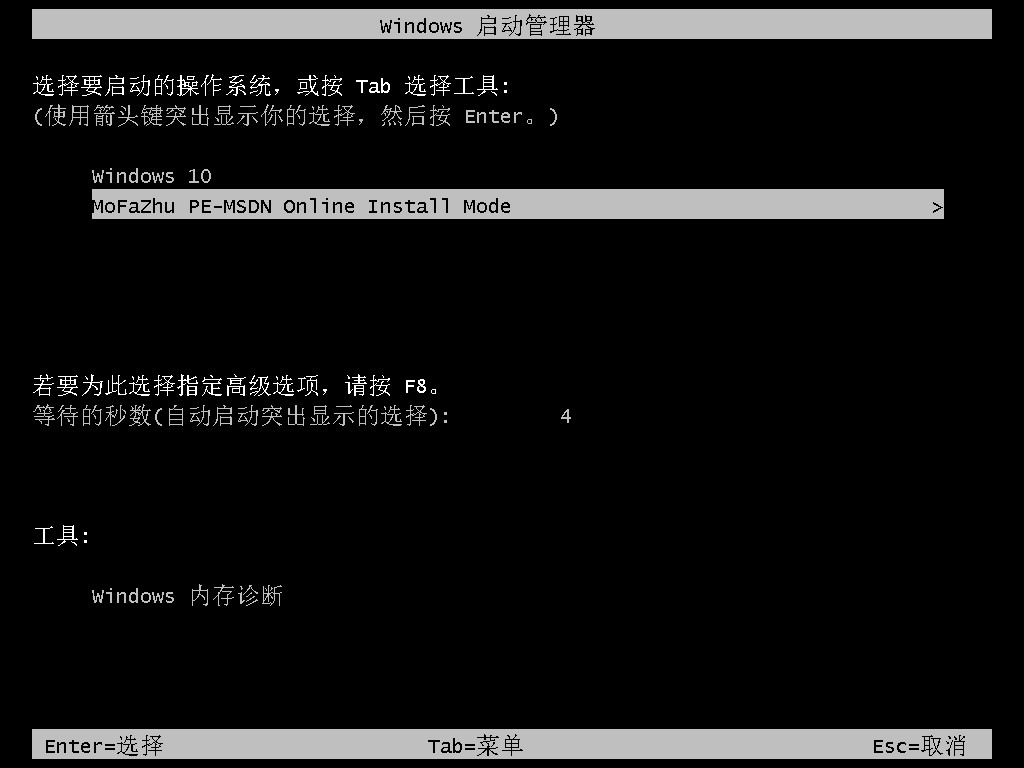
5 Selepas memasuki sistem pe, perisian akan mula memasang sistem win7, tunggu dengan sabar.
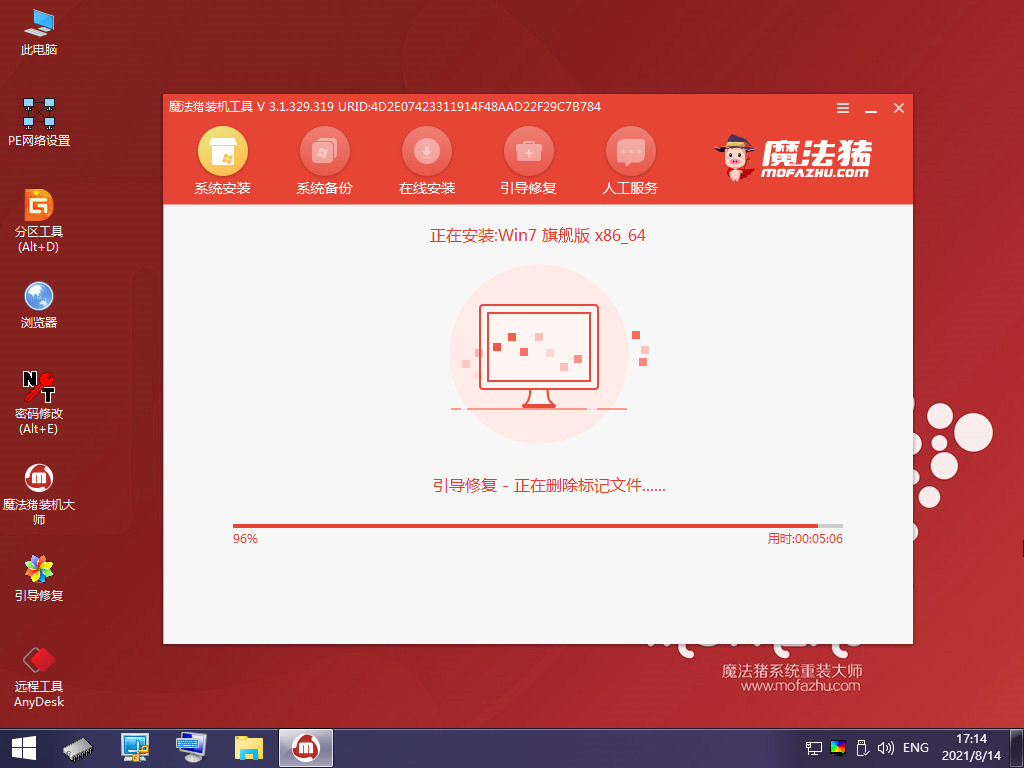
6 Kemudian alat pembaikan but akan menambah but pada sistem, klik OK.
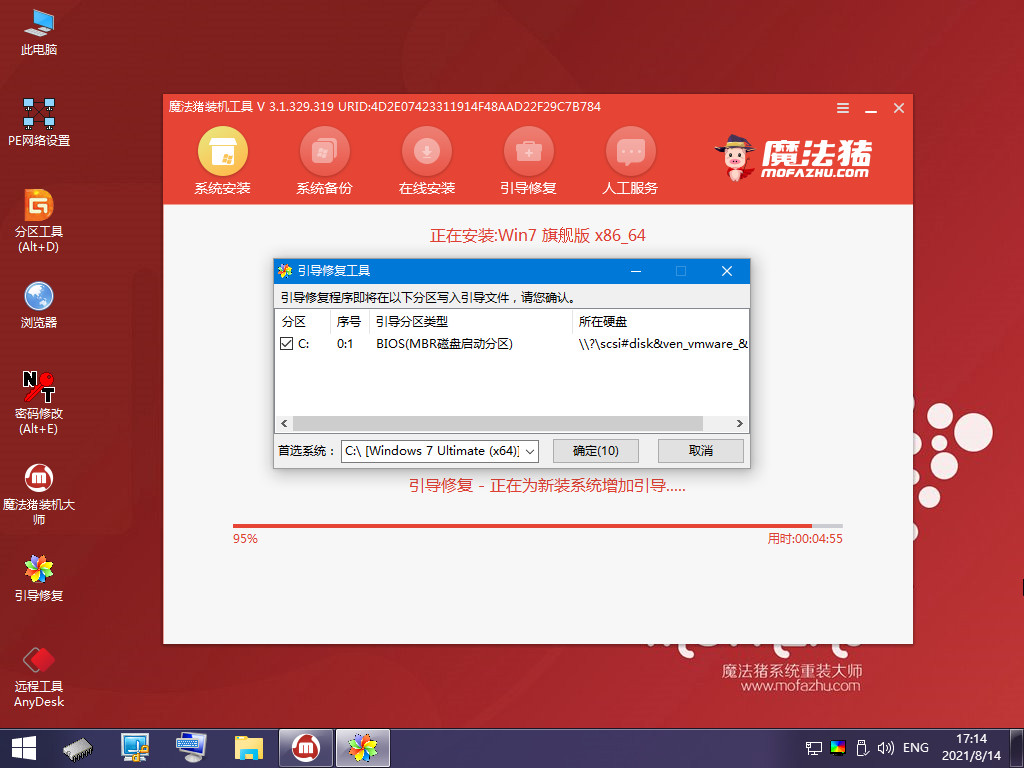
7. Selepas pemasangan sistem selesai, kita klik Restart Now untuk memulakan semula komputer semula.
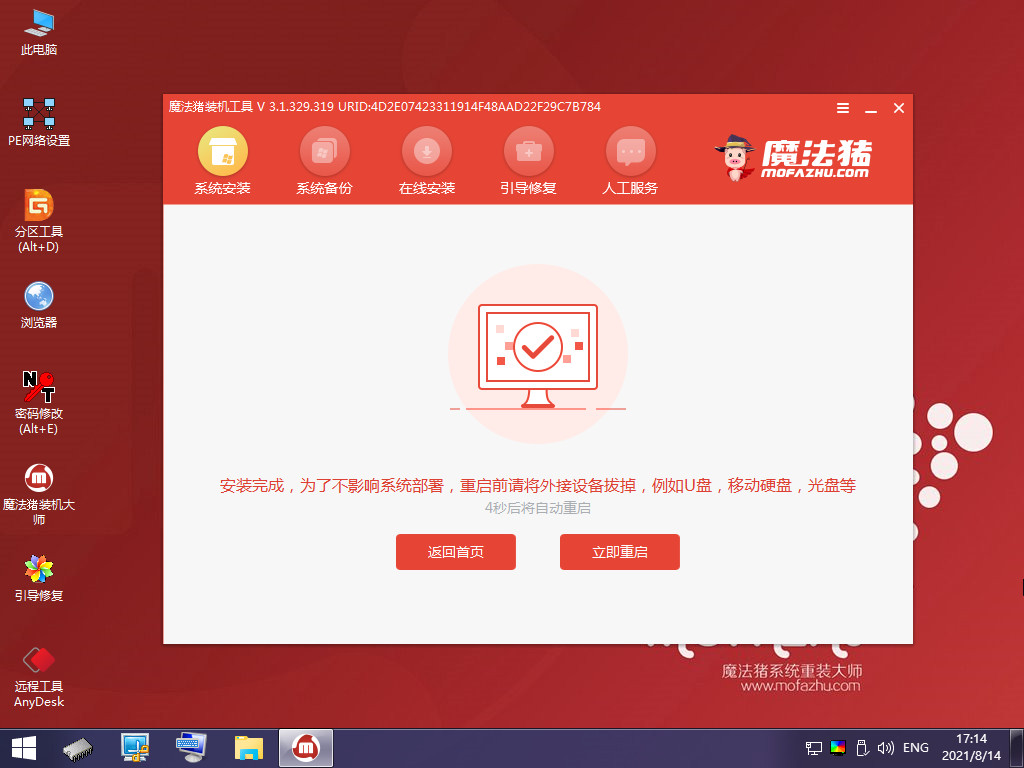
8 Akhirnya, apabila pemasangan sistem selesai dan anda datang ke desktop, anda boleh mula menggunakannya.

Di atas adalah tutorial pemasangan satu klik terperinci untuk Windows 7 yang dikongsikan dengan anda Jika anda ingin menaik taraf komputer anda kepada sistem Win7, anda boleh mengikuti kaedah di atas.
Atas ialah kandungan terperinci Berapakah kos untuk memasang Windows 7 tulen?. Untuk maklumat lanjut, sila ikut artikel berkaitan lain di laman web China PHP!




